F1—F12一般被人們稱之為功能鍵或快速鍵,但對一般使用者來說,用到最多的一個按鍵就是F5,那不就是刷新嘛,有誰不知道呢?而對於其他功能鍵,大家對它的使用可謂少之又少。快捷鍵的目的在於提高效率,節省辦公時間。那麼接下來,老毛桃就跟大家聊聊F1—F12都代表了什麼,每一個都有什麼作用,該如何操作。

F1(幫助鍵)
按下這個快捷鍵能夠調出“幫助”,跳到微軟幫助和支援窗口,從而為我們提供解決方案。這在遇到一個程序或步驟不明時使用極為有效。或當你在學習某些全英軟體時,F1的確是你學習的好幫手。
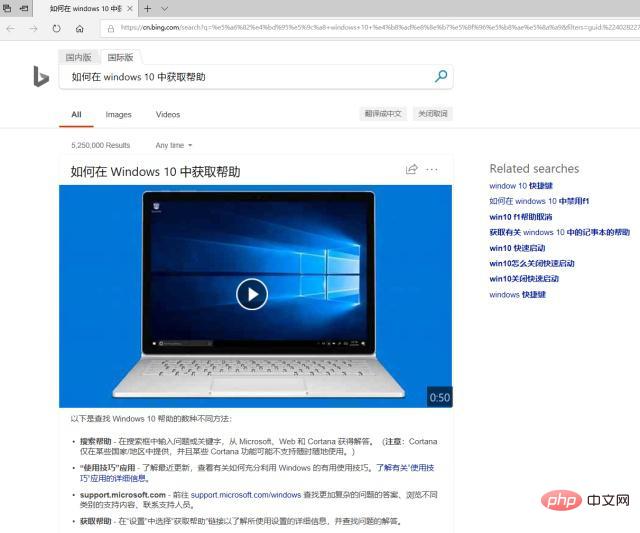
F2(重新命名)
選取一個資料夾或文件等等,按下F2鍵即可將其重新命名,這一快捷鍵相當於選取—右鍵點選—重新命名這一系列的操作。
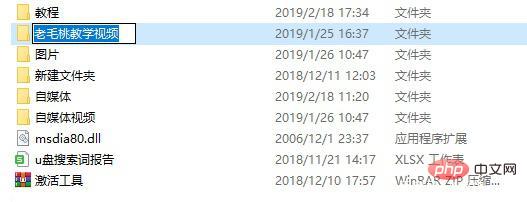
F3(搜尋按鍵)
有時候想要搜尋一個文件,翻來覆去仍然找不到目標文件,這時打開磁碟或在資源管理器,按下F3就會跳到搜尋欄,我們就可以進行區域搜尋了。
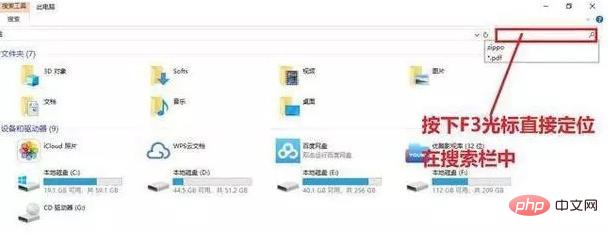
相關推薦:《常見問題》
F4(調出網址列清單目錄)
當你開啟瀏覽器,想要重新輸入新的網址時,按下F4即可選取網址列的網址,這項動作相當於網址列最後的下拉箭頭。
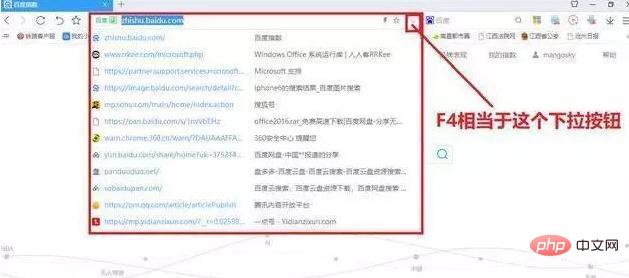
F5(刷新)
這個快捷鍵是大家最熟悉的一個了,可用於桌面或瀏覽器中,能夠使內容重新載入。
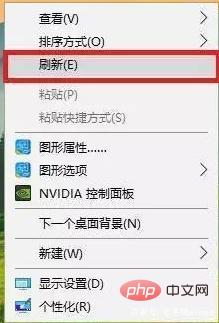
F6(瀏覽器網址列定位)
這個按鍵與F4類似,可以定位網址列,需要當網址時套用很方便,在此就不再多說了。
F7(在命令提示字元中呼叫歷史指令)
開啟命令提示字元後,按下這個件可以直接呼叫前面鍵入的指令,這裡要注意,這個鍵專用於指令提示符號中,在其他介面沒有效果。
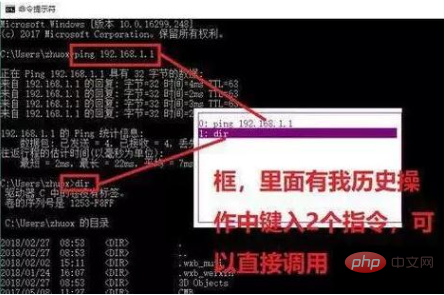
F8(顯示啟動選單)
當電腦開機出現畫面時,按下這個鍵呼叫啟動選單,可以選擇進入進階選單選項。
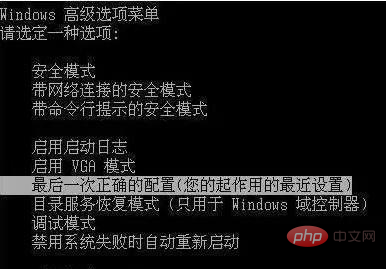
F9
它在Windows Media Player中可以調低音量,在outlook中可以收發郵件,除此之外可以說基本無用。
F10(啟動Windows或程式裡的選單)
它在Windows Media Player中可以調高音量,也可以用來啟動Windows或程式裡的選單。除此之外,如果它和Shift一起使用會出現右鍵快捷選單。
F11(全屏顯示和退出)
打開瀏覽器,按下這個鍵可以全屏顯示,再次按下就會退出全屏,在瀏覽器操作時想要頁面變大的話大家可以嘗試使用。
F12(調出另存為選單)
在Word等軟體中,按下F12會快速彈出另存為檔案的視窗。
以上內容就是電腦鍵盤F1—F12的基本功能,希望對大家有幫助!
以上是鍵盤上f1到f12上的功能鍵怎麼用的詳細內容。更多資訊請關注PHP中文網其他相關文章!


